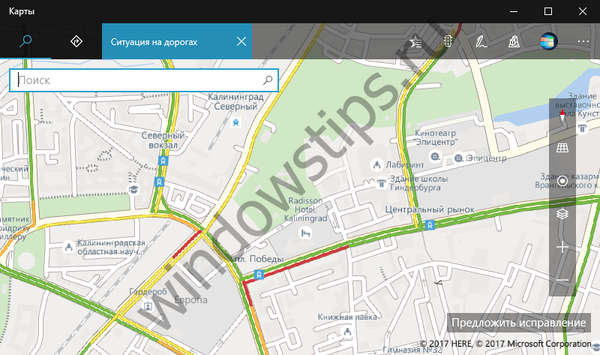Kaspersky Cleaner je brezplačen program za čiščenje in optimizacijo sistema. Razvijalec protivirusne programske opreme Kaspersky Lab je izdal brezplačen izdelek za čiščenje, optimizacijo in izboljšanje računalniške varnosti.
S programom Kaspersky Cleaner lahko sistem očistite, spremenite nastavitve sistema Windows, odstranite sledi dejavnosti, zaščitite računalnik pred zbiranjem podatkov. Posledično se bo po preverjanju in čiščenju sistema povečala splošna varnost sistema Windows.
Vsebina:- Čiščenje sistema v čistilnici Kaspersky
- Obnovitev sistemskih nastavitev v Kaspersky Cleanerju
- Zaščita podatkov o zbiranju podatkov v podjetju Kaspersky Cleaner
- Odstranjevanje sledi dejavnosti v aplikaciji Kaspersky Cleaner
- Postopek čiščenja sistema v čistilnici Kaspersky
- Zaženite spremembe v Kaspersky Cleanerju
- Zaključki članka
- Čistilo Kaspersky Čiščenje in optimizacija sistema (video)
Med delovanjem se v računalniku nabere velika količina podatkov: različni dnevniki in dnevniki Windows, začasne datoteke sistema in aplikacij, nameščenih v računalniku, veliko drugih smeti. Zato mora biti računalnik očiščen nepotrebnih datotek. Za čiščenje računalnika obstajajo posebni programi: čistila in orodja za optimizacijo.
Kaspersky Cleaner je bil ustvarjen za čiščenje sistema Windows in aplikacij iz nepotrebnih datotek. Upoštevajte, da je poleg funkcionalnosti za čiščenje in izboljšanje celotne varnosti v program vgrajena tudi uporabna funkcija za obnovitev sistemskih nastavitev. To pomeni, da lahko obnovite pomembne sistemske nastavitve na privzete nastavitve, ki so bile spremenjene zaradi napačnih dejanj ali če so spremembe v sistemu opravile tretje aplikacije.
Kaspersky Cleaner lahko prenesete z uradne strani razvijalca Kaspersky Lab. V računalnik se bo naložil spletni namestitveni program, ki bo program prenesel z interneta.
Po prenosu namestite Kaspersky Cleaner v računalnik. Program deluje v operacijskem sistemu Windows, podpira ruski jezik.
Kaspersky Cleaner ima preprost in intuitiven vmesnik. Po zagonu boste v glavnem oknu Kaspersky Cleaner videli gumb "Start Scan". Pod tem gumbom so drugi gumbi, izdelani v obliki slik, za vnos nastavitev modulov, vključenih v program.
Kaspersky Cleaner vključuje naslednje funkcionalne sklope (module):
- Čiščenje sistema.
- Obnovitev sistema.
- Varstvo zbiranja podatkov.
- Odstranjevanje sledi dejavnosti.
S funkcijskimi moduli lahko program konfigurirate za izvajanje potrebnih operacij med čiščenjem in optimizacijo sistema Windows.

Najprej razmislite o funkcionalnih odsekih programa. Za vstop v razdelek morate klikniti ustrezen gumb. Po tem se odpre zavihek z nastavitvami programskega modula.
V vsakem zavihku je območje »Iskalec težav«, ki prikazuje možne težave, ki se pogosto pojavljajo v računalnikih uporabnikov. Vse težave v Kaspersky Cleanerju so razdeljene na tri stopnje pomembnosti: pomembne težave, zmerne težave, manjše težave.
Nekateri predmeti so privzeti. To pomeni, da bo program te težave iskal v računalniku za čiščenje, brisanje podatkov, obnovitev sistemskih nastavitev.
Čiščenje sistema v čistilnici Kaspersky
Oddelek za čiščenje sistema je odgovoren za čiščenje predpomnilnika, izpisov datotek, seznama nedavnih dokumentov, koš, brisanje začasnih datotek in dnevnikov namestitve. Glede na posebne zahteve lahko pustite privzete nastavitve ali aktivirate dodatne elemente, na primer za brisanje predpomnilnika brskalnikov, nameščenih v računalniku.
Pri izbiri nastavitev je bolje postopati tako: če ne veste ali niste prepričani v svoja dejanja glede izbire določenih nastavitev, pustite vse kot privzeto.
Po aktiviranju novih elementov v nastavitvah se lahko kadar koli vrnete na standardne nastavitve aplikacije. Če želite to narediti, kliknite gumb "privzeto", ki se bo pojavil v spodnjem desnem kotu okna aplikacije Kaspersky Cleaner..
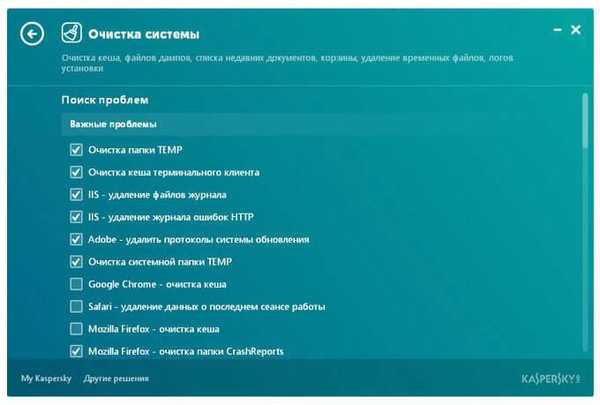
Obnovitev sistemskih nastavitev v Kaspersky Cleanerju
V modulu "Obnovi sistemske parametre" lahko obnovite sistemske parametre in obnovite parametre, ki vplivajo na njegovo delovanje. Po uporabi nastavitev bodo obnovljeni sistemski parametri, časovne omejitve in povezave datotek, sproščeno je blokiranje dostopa, konfigurirani bodo parametri programa.
S programom Kaspersky Cleaner lahko obnovite povezave datotek "BAT", "LINK", "SCR", "REG", odklenete urejevalnik registra, upravitelja opravil, nadzorno ploščo in obnovite druge pomembne sistemske nastavitve. To je zelo uporabna funkcija Kaspersky Kliner..
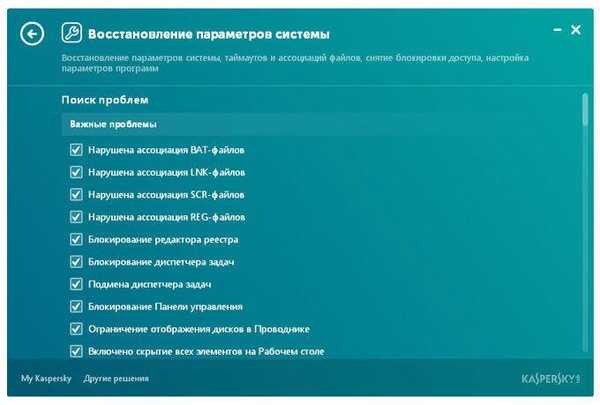
Zaščita podatkov o zbiranju podatkov v podjetju Kaspersky Cleaner
Razdelek »Zaščita pred zbiranjem podatkov« je odgovoren za samodejno posodabljanje predpomnilnika, nastavitev zasebnosti v sistemu Windows 10 in brisanje seznama zadnjih dokumentov. Tu lahko nekatere storitve onemogočite in izvedete druga dejanja za zaščito pred zbiranjem podatkov, da znatno zmanjšate količino informacij, prenesenih na strežnike korporacije. To še posebej velja za operacijski sistem Windows 10..

Odstranjevanje sledi dejavnosti v aplikaciji Kaspersky Cleaner
S pomočjo modula "Izbriši sledove dejavnosti" lahko počistite zgodovino iskanja, izbrišete piškotke in počistite sistemsko mapo "TEMP" in dnevnike Windows. Tu lahko izbrišete podatke nekaterih priljubljenih programov, ker v večini primerov preprost uporabnik teh datotek nikoli ne bo potreboval.
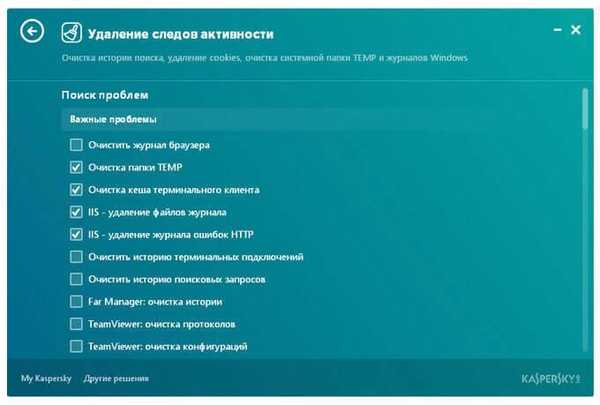
Postopek čiščenja sistema v čistilnici Kaspersky
Po izbiri nastavitev kliknite na gumb "Start Scan". Kaspersky Cleaner bo preveril operacijski sistem in nameščene programe glede na predhodno nastavljene težave..
Ko je pregled končan, se v oknu Kaspersky Cleaner prikažejo informacije o odkritih težavah. Preden izbrišete podatke iz računalnika ali preden spremenite sistemske nastavitve, se lahko seznanite s podatki o obstoječih težavah, ki so bile odkrite v tem računalniku. Če želite to narediti, kliknite na ustrezno območje, pobarvano v rdeči barvi.
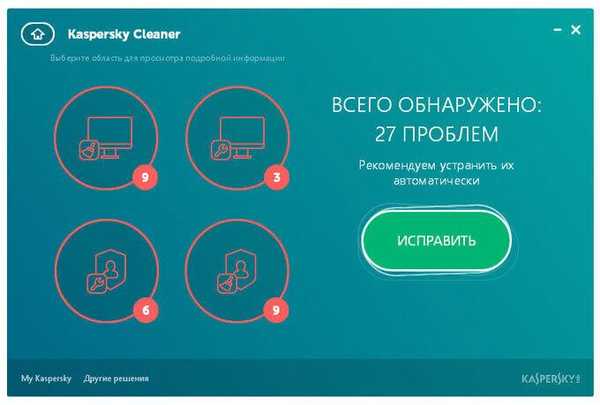
V ustreznem razdelku boste videli, da so prepoznane težave označene z rdečo barvo. Podrobno si lahko ogledate tiste parametre, ki bodo popravljeni, z resnostjo težave..
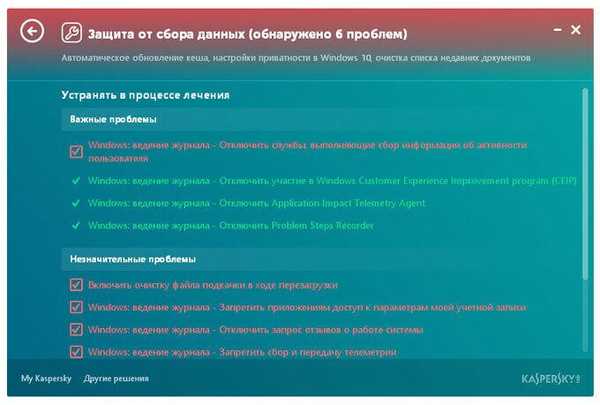
Če želite izvesti čiščenje in optimizacijo sistema, v glavnem oknu Kaspersky Cleaner kliknite na gumb "Popravi".
Ko je postopek popravljanja končan, boste v oknu Kaspersky Cleaner prikazali sporočilo "Končaj" in informacije o številu uspešno odpravljenih težav..
Da spremembe začnejo veljati, morate znova zagnati računalnik. Če želite to narediti, kliknite gumb "Restart Now". Če je iz kakršnega koli razloga ponovni zagon trenutno nezaželen, kliknite gumb »Znova zaženi pozneje«.
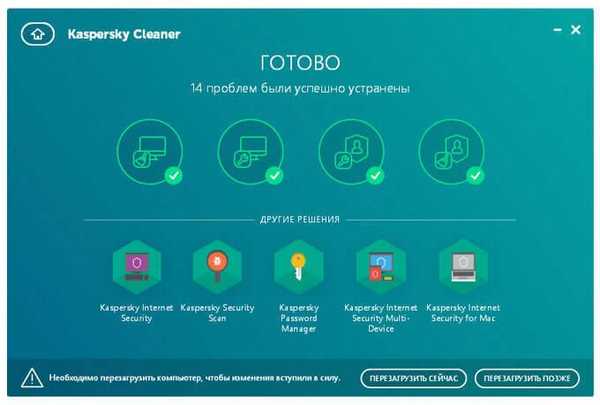
Upoštevajte, da se bodo številne težave znova pojavile ob vsakem zagonu programa, saj se med trenutnim delovanjem računalnika v sistemu nenehno pojavljajo začasne datoteke, podatki storitev in aplikacij itd..
Zaženite spremembe v Kaspersky Cleanerju
Po prvem pregledu in čiščenju se v glavnem oknu Kaspersky Cleaner prikaže dodaten gumb »Zavrzi spremembe«, s katerim lahko prekličete predhodno izvedene spremembe v sistemu.
Opozarjam vas na dejstvo, da vseh nastavitev ni mogoče vrniti nazaj. Na primer, ne morete vrniti izbrisanih podatkov brskalnika: zgodovine, piškotkov itd., Drugih začasnih datotek.
Morda vas zanima tudi:- Wise Disk Cleaner za čiščenje trdega diska
- Optimizirajte Windows 10, da pospešite računalnik
Če želite preklicati spremembe, kliknite gumb "Prekliči spremembe".
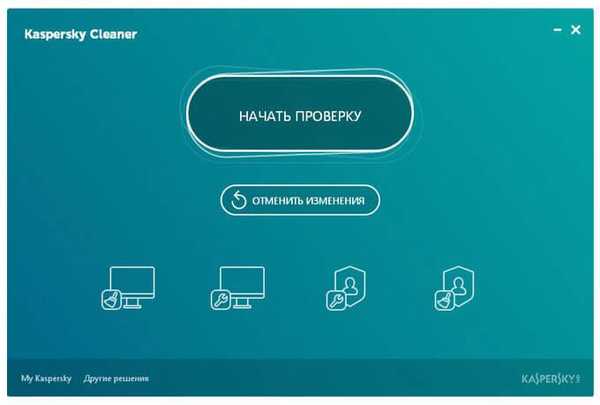
V naslednjem oknu kliknite gumb "Začni preklicati spremembe".

Po zaključku te operacije boste videli sporočilo "Zavrzi spremembe zaključene" in informacije o številu zavrženih sprememb.

Zaključki članka
Za čiščenje in optimizacijo sistema Windows se uporablja brezplačni program Kaspersky Cleaner. S programom Kaspersky Cleaner se iz računalnika izbrišejo nepotrebni podatki, zbrišejo se sledi dejavnosti, poveča se raven zaščite osebnih podatkov, obnovijo se sistemske nastavitve in izboljša celotna varnost sistema..
Čistilo Kaspersky Čiščenje in optimizacija sistema (video)
https://www.youtube.com/watch?v=MHciLkyY2VcPodobne publikacije:- PrivaZer - napredno čiščenje in optimizacija vašega računalnika
- Disk vrtanje za obnovitev podatkov Windows
- CCEnhancer - razširitev funkcionalnosti CCleaner
- Ashampoo WinOptimizer 15 za optimizacijo sistema
- Trajno izbrišite datoteke v CCleanerju